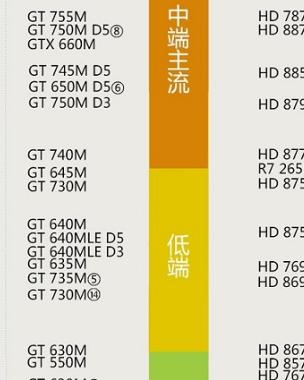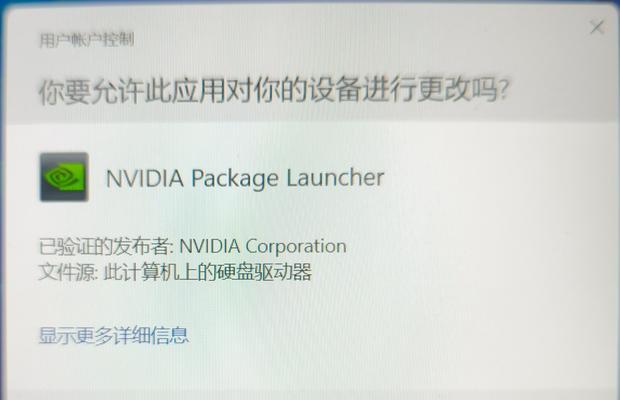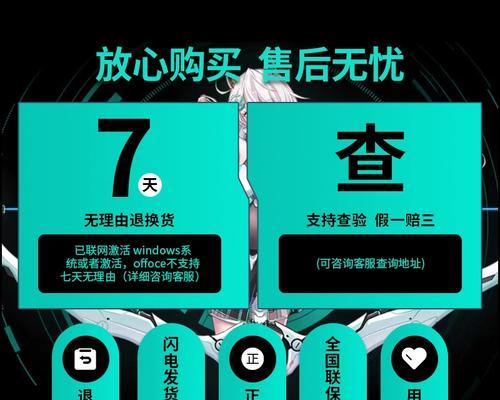技嘉显卡如何开启oc模式?
- 电子常识
- 2025-07-14 10:23:02
- 4
在当今的电脑硬件领域,技嘉(GIGABYTE)作为著名的电脑硬件制造商,其显卡产品一直备受广大玩家的青睐。为了让显卡性能达到最佳状态,许多用户会选择开启超频(Overclocking,简称OC)模式,即让显卡的运行频率超越标准出厂设置。本文将详细介绍如何在技嘉显卡上开启OC模式,包括相关背景信息、操作步骤及常见问题解答,帮助用户更有效地提升显卡性能。
OC模式,即超频模式,是通过软件调整显卡核心、显存的运行频率,以及电压等参数,以挖掘硬件潜在性能的一种方法。开启OC模式可以使得显卡在游戏和渲染等高负载应用中表现更加强劲。然而,超频会增加显卡的功耗和发热量,因此用户在进行超频时需要格外小心,并确保散热系统足够强大。
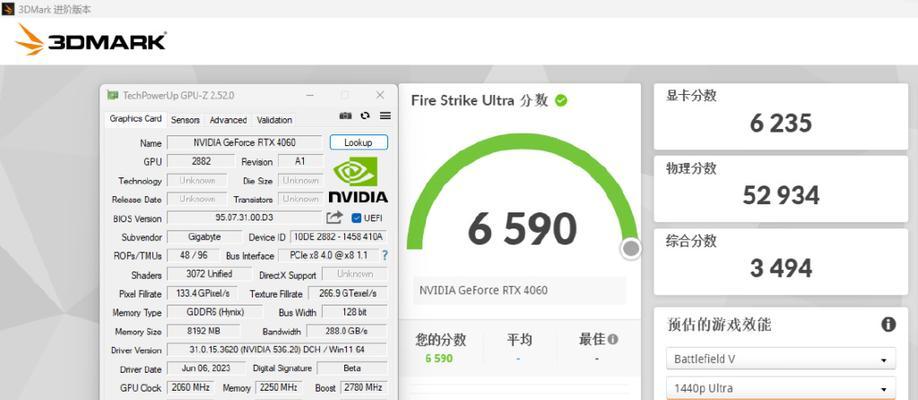
开启技嘉显卡OC模式的步骤
步骤一:准备显卡驱动和软件
在开始之前,确保你的显卡驱动已经更新到最新版本,以及安装了技嘉提供的显卡管理软件,如技嘉显卡工具(GIGABYTEGraphicsEngine,简称GE)。
步骤二:打开技嘉显卡管理软件
1.点击桌面右下角通知区域的技嘉图标,打开技嘉显卡管理软件。
2.如果通知区域没有技嘉图标,可以点击开始菜单,找到技嘉相关软件程序并启动。
步骤三:进入OC模式设置
1.在技嘉显卡管理软件中,选择“超频”或“OC”选项卡。
2.此时你将会看到一个界面,上面有显卡核心频率、显存频率以及风扇速度等设置选项。
步骤四:调整超频参数
1.对于初学者,建议先尝试使用“一键超频”功能,让软件自动寻找最佳超频设置。
2.对于有经验的用户,可以手动调整核心频率和显存频率,一般推荐每次增加50MHz进行测试。
3.在调整频率的同时,留意观察显卡的温度和系统稳定性。
步骤五:保存并测试超频设置
1.一旦你完成了频率的调整,点击“应用”或“保存”按钮。
2.然后通过运行一些图形密集型的应用程序,如游戏或3D渲染软件,来测试显卡性能是否得到了提升。
步骤六:监控显卡状态
在运行测试时,使用技嘉管理软件或第三方硬件监控工具,实时观察显卡温度和使用率,确保系统稳定运行。

常见问题解答
Q:开启OC模式对显卡有损害吗?
A:是的,长时间超频运行会增加显卡的磨损,可能会缩短显卡的使用寿命。因此建议在超频时选择合适的散热方案,并定期清理显卡上的灰尘。
Q:OC模式下显卡过热怎么办?
A:如果显卡温度过高,建议降低超频幅度或重新设置风扇速度以增强散热。检查机箱内部的气流循环是否畅通,以保证良好的散热环境。
Q:OC模式会影响显卡保修吗?
A:不同厂商对于超频后的保修政策不同。一般情况下,厂商不推荐用户超频,并且超频可能会使显卡失去保修资格。请在超频前仔细阅读技嘉的相关保修条款。

结语
通过以上步骤,相信你已经能够成功开启技嘉显卡的OC模式,并对可能遇到的问题有了基本的处理能力。记得超频需谨慎,确保系统稳定和硬件安全是前提。希望本文能够帮助你更高效地利用技嘉显卡,体验更加流畅的游戏和应用程序。
版权声明:本文内容由互联网用户自发贡献,该文观点仅代表作者本人。本站仅提供信息存储空间服务,不拥有所有权,不承担相关法律责任。如发现本站有涉嫌抄袭侵权/违法违规的内容, 请发送邮件至 3561739510@qq.com 举报,一经查实,本站将立刻删除。!
本文链接:https://www.xieher.com/article-12458-1.html